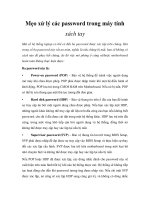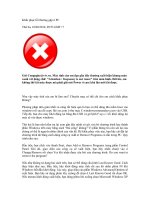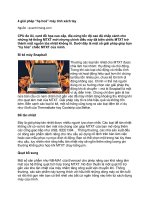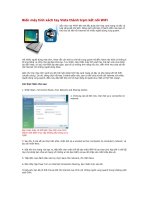Khắc phục lỗi chữ nhỏ trên máy tính xách tay pot
Bạn đang xem bản rút gọn của tài liệu. Xem và tải ngay bản đầy đủ của tài liệu tại đây (335.7 KB, 3 trang )
Khắc phục lỗi chữ nhỏ trên
máy tính xách tay
Một cách có thể thực hiện là hạ độ phân giải màn hình trong Windows. Tuy
nhiên, các màn hình LCD chỉ có một độ phân giải tự nhiên cố định, thường
được gọi là native resolution (độ phân giải thực).
Để văn bản dễ đọc hơn trên LCD độ phân giải cao là “chuyện nhỏ” bằng cách thay
đổi cài đặt số chấm trên mỗi “inch”.
Chúng có thể hiển thị các độ phân giải thấp hơn chỉ bằng cách tăng kích thước hình
ảnh – nghĩa là tăng thêm các pixel. Điều này sẽ làm méo mó và mờ nhạt hình ảnh
một cách chắc chắn.
Cách tốt nhất để giải quyết vấn đề này là thay đổi cài đặt mật độ số chấm trên mỗi
inch. Số pixel mà Windows dùng để vẽ 1 inch – hoặc để vẽ kiểu 10 điểm – càng
nhiều thì văn bản và các hình ảnh xuất hiện trên màn hình càng lớn.
Trong Windows 7, bạn nhấn chuột Start và gõ display. Nhấn chuột mục Display
nằm ngay bên dưới đầu đề phụ “Control Panel” là chọn một phương án. Trong
Vista, bạn nhấn chuột Start, gõ personalization, chọn Personalization.
Nhấn chuột Adjust font size (DPI) ở phía trái. Chọn 120DPI tương ứng với việc
tăng kích thước phông chữ 25 phần trăm, hoặc nhấn chuột nút Custom DPI ở dưới
cùng bên phải. Bạn sẽ phải khởi động lại đối với thay đổi này để có được kết quả.
Trong khi sự thay đổi này trong Windows 7 và Vista có tác dụng đến mọi thứ trên
màn hình, trong XP chỉ điều chỉnh được các phông chữ. Trong XP, bạn nhấn phải
chuột lên một chỗ trống trên desktop rồi chọn Properties. Nhấn chuột thẻ Setting,
và sau đó nhấn tiếp nút Advanced. Trên thẻ General, bạn chọn 120 DPI trong trình
đơn “DPI Setting”, hoặc nhấn chuột nút Custom DPI. Sau đó XP sẽ tìm các font;
nếu XP tìm chúng, bạn sẽ không phải cài đĩa Windows của mình vào khi được đòi
hỏi.